- Introducció
- Toolbox App
- Llicència educativa gratuïta
- User interface
- Dreceres de teclat
- Plugins
- Integrate with GitHub, GitLab, or Bitbucket
- HTML
Introducció
JetBrains desenvolupa un conjunt d’entorns de desenvolupament entre els que es troben Idea, PyCharm o WebStorm
Toolbox App
El primer que has de fer és instal·lar la Toolbox App que et permet gestiona les teves eines de JetBrains fàcilment.
-
Descarrega l’instal·lador
.exedes de la pàgina web de Toolbox App. -
Executa l’instal·lador i segueix els passos de l’assistent.
-
Després d’executar Toolbox App, fes clic a la seva icona a l’àrea de notificacions i selecciona quin producte vols instal·lar.
Per instal·lar una versió específica, fes clic a i selecciona Available versions.
Inicia sessió al teu compte de JetBrains des de Toolbox App, i s’activaran automàticament les llicències disponibles per a qualsevol IDE que instal·lis.
Si està instal·lat, el pots actualitzar des del canal EAP del Toolbox a Configuració de Toolbox App Settings → Appearance and Behavior → Update.
Llicència educativa gratuïta
Com a estudiant o professor, pots utilitzar totes les IDEs de JetBrains per ús personal tant a l’escola com a casa, tal com s’explica a Free Educational Licenses
En aquest enllaç estan tots els correus .cat que es poden
utilitzar: JetBrains / domains / cat
Per exemple, estan @office.proven.cat, @xtec.cat, etc.
Verifica que el correu del teu Institut està a la llista.
Ves a aquest enllaç, i registra’t amb el correu de l’Institut: Students
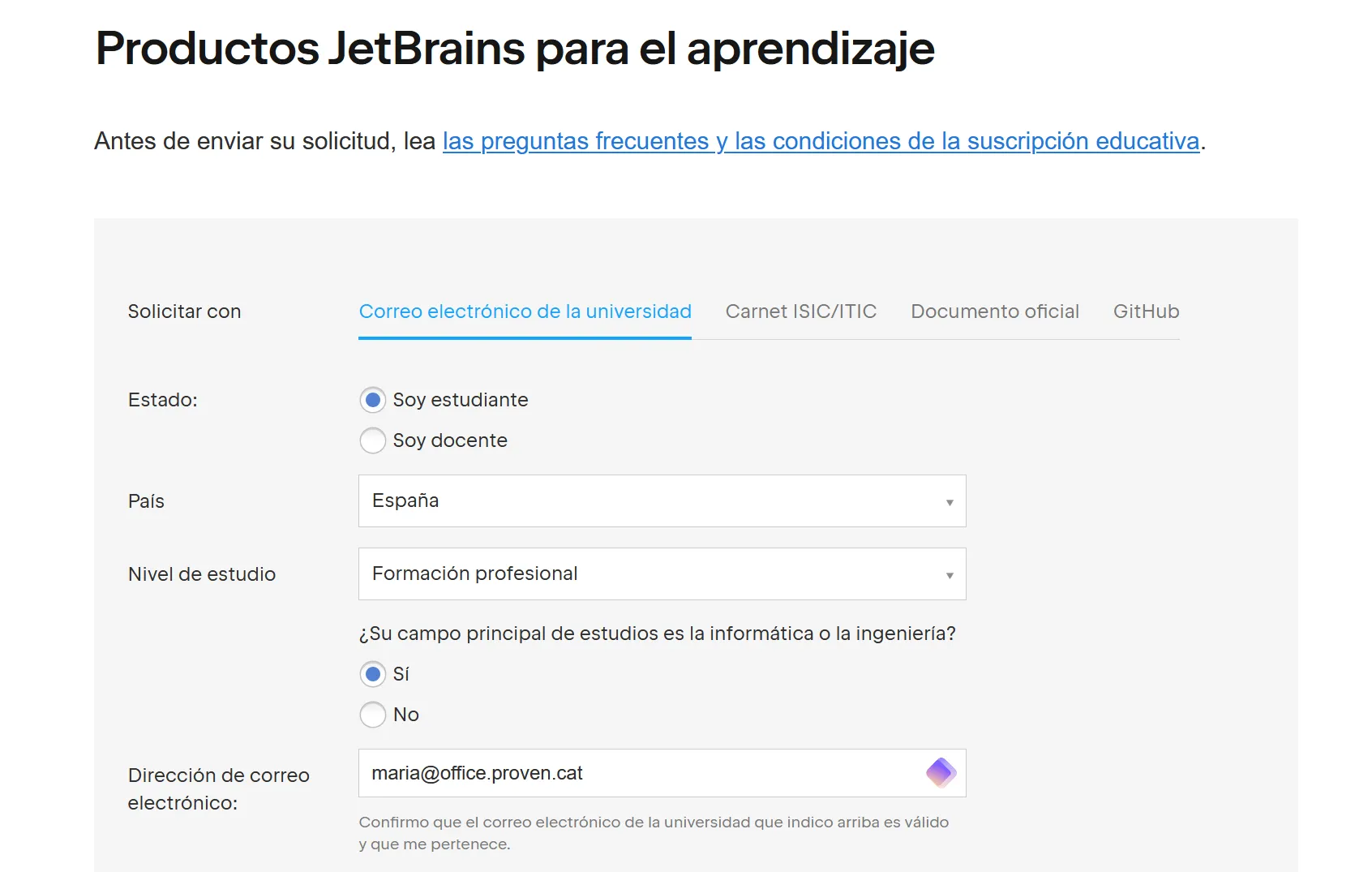
A continuació, rebràs un correu a l’adreça de l’Institut:
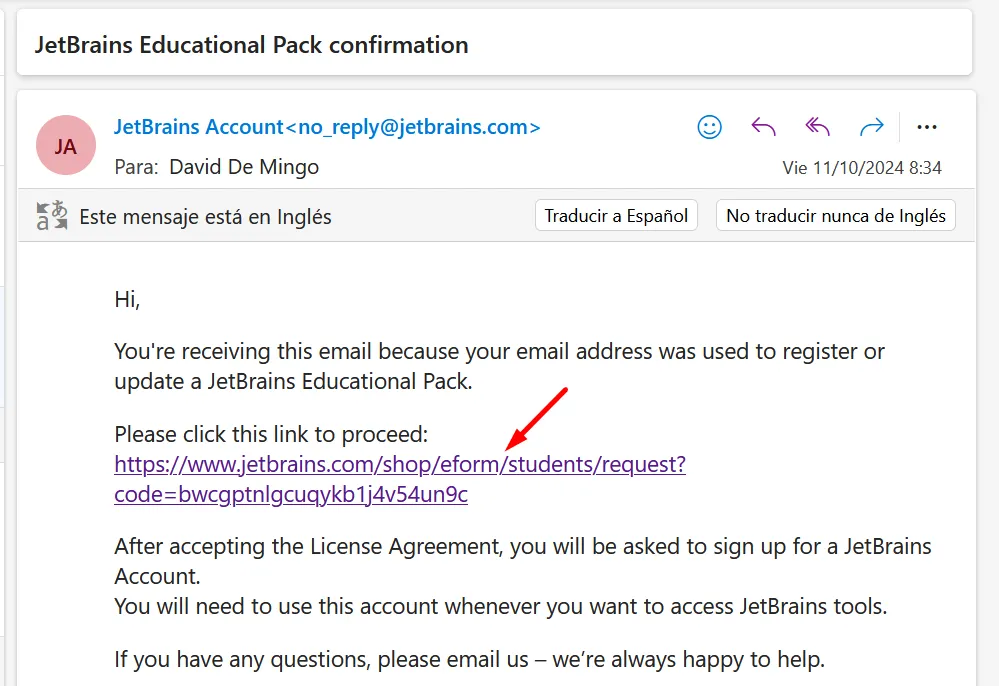
Fes clic a l’enllaç i registra’t.
User interface
-
Per ajustat l’aparença de l’editor ves a Editor|General mitjançant el menú, o prem la combinació de tecles Ctrl + Alt + S.
-
Per canviar la mida del text de l’editor: Font Settings
-
Per donar format el codi perquè es vegi bé
Ctrl+Alt+l
IDE zoom level
IDE viewing modes
Dreceres de teclat
Les IDEs tenen dreceres de teclat per a la majoria de les seves ordres relacionades amb l’edició, la navegació, la refactorització, la depuració i altres tasques. Memoritzar aquestes dreceres pot ajudar-te a ser més productiu mantenint les mans al teclat.
Totes les dreceres predeterminades són configurables i també pots assignar dreceres a qualsevol acció que no en tingui per defecte.
Si el teu teclat no té una disposició en anglès, és possible que la IDE no detecti correctament totes les dreceres.
La següent taula mostra algunes de les dreceres més útils per aprendre:
| Drecera | Acció |
|---|---|
Doble Shift | Cerca a tot arreu. Troba ràpidament qualsevol fitxer, acció, classe, símbol, finestra d’eines o configuració a WebStorm, al teu projecte i al repositori Git actual. |
Ctrl Shift A | Cerca una acció Troba una ordre i executa-la, obre una finestra d’eines o cerca una configuració. |
Double Ctrl | Run Anything Launch run/debug configurations, run npm and yarn scripts, and reopen recent projects. |
Ctrl E | Veure fitxers recents - Selecciona un fitxer recentment obert de la llista. |
Per veure la configuració del mapa de tecles, obre el diàleg Configuració amb Ctrl Alt S i selecciona Keymap.
Si prefereixes una còpia impresa, descarrega la referència predeterminada del mapa de tecles de WebStorm i imprimeix-la com a targeta: Default WebStorm keymap for Windows and Linux
Aprèn dreceres mentre treballes
Find action et permet cercar ordres i configuracions a través de tots els menús i eines.
Prem Ctrl + Shift + A, i comença a escriure per obtenir una llista d’accions suggerides. Després selecciona l’acció necessària i prem Enter per executar-la.
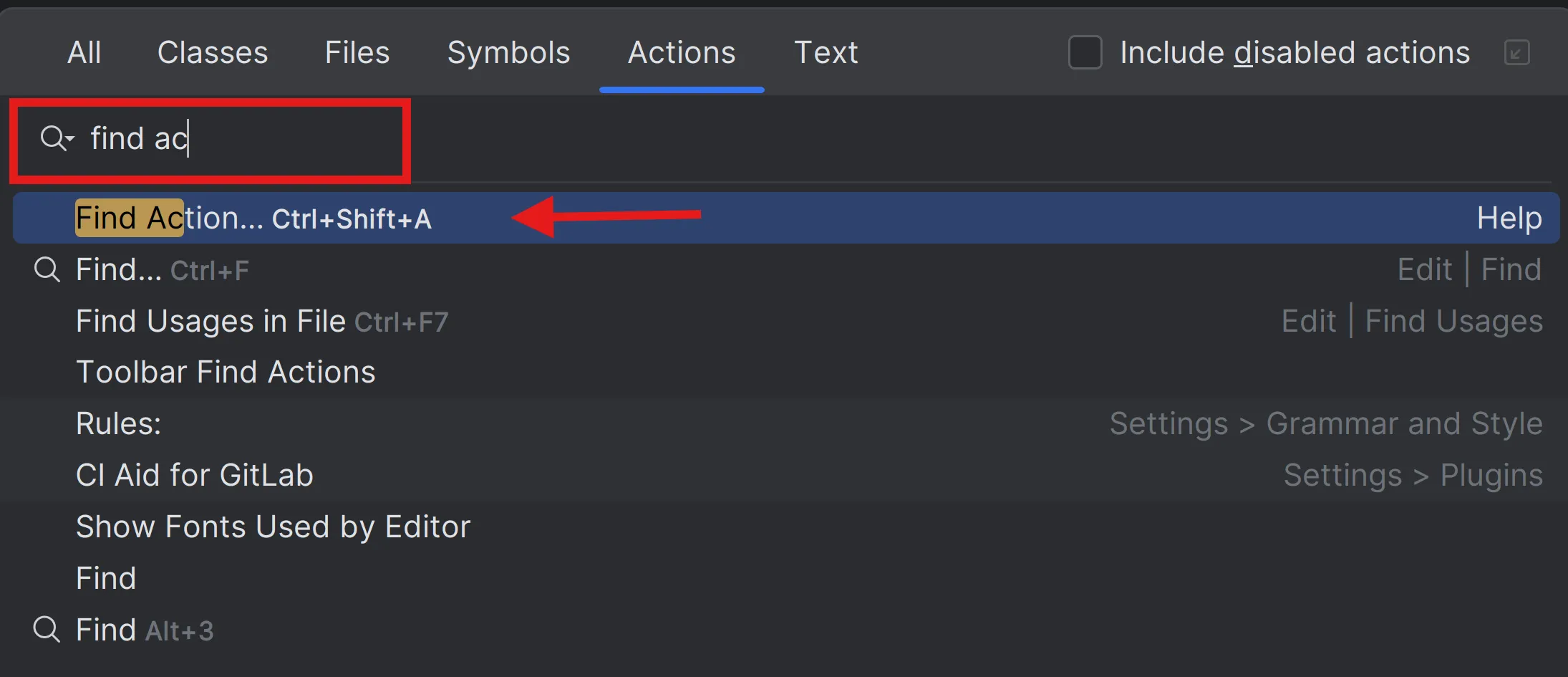
Per afegir o canviar la drecera per a qualsevol acció, prem Alt Enter quan estigui seleccionada a la llista.
Plugins
File | Settings | Plugins
Use this page to manage plugins: browse the plugin repository, install, remove, enable, disable, and update plugins.
Integrate with GitHub, GitLab, or Bitbucket
Install the extension for Google Chrome or Firefox and you will be able to clone and open your GitHub, GitLab, or Bitbucket repositories right from your browser.
HTML
Built-in Preview